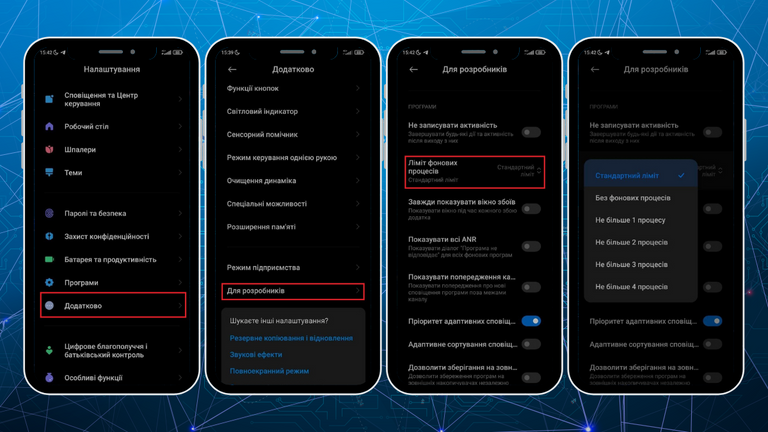Срочно отключите эти функции на вашем смартфоне

Ваш телефон знает о вас значительно больше чем вы думаете! А в некоторых случаях даже слишком много. Большинство настроек, которые позволяют шпионить за вами, работают на андроид по умолчанию и сейчас мы расскажем, как их отключить.
Сразу отметим, что простое отключение некоторых настроек может повлиять на работу некоторых функций смартфона. Тем не менее, это может улучшить ваш повседневный пользовательский опыт и дать вам немного больше контроля над вашим гаджетом.
Подготовка
Перед тем, как мы перейдем к конкретным функциям, советуем сначала включить меню «Для разработчиков». В противном случае вам придется пораскинуть мозгами, пытаясь найти каждую из настроек и функций.
Как включить меню «Для разработчиков»:
- Просто перейдите в «Настройки» > «О телефоне» > «Номер сборки».
- Нажмите семь раз на «Номер сборки» и введите свой PIN-код или графический ключ.
- Вы увидите сообщение «Теперь вы разработчик» и получите доступ к отдельному меню с дополнительными функциями телефона.
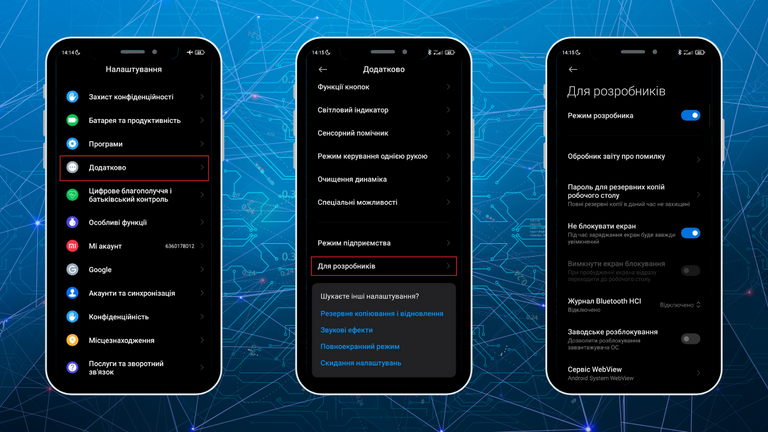
Ограничение фоновых процессов
Если у вас старый телефон или бюджетник с небольшим объемом оперативной памяти, вы можете ограничить или выключить стандартное ограничение фоновых процессов. И хоть вы сразу можете не заметить позитивных изменений — они будут. Ограничение количества фоновых приложений, которые одновременно активны, в целом положительно повлияет на скорость работы смартфона и что важнее — продлит время автономной работы устройства.
Как ограничить фоновые процессы:
- Перейдите в «Настройки» > «Параметры разработчика» > «Ограничения фоновых процессов»;
- Здесь вы можете установить ограничение процесса от 0 до 4.
Можете поэкспериментировать с количеством, чтобы подобрать оптимальную настройку для вас и вашего устройства.
Wi-Fi и Bluetooth сканирование
Еще один способ потенциально сократить использование батареи — отключить сканирование Wi-Fi и Bluetooth на телефоне. Проще говоря, эти функции означают, что ваш телефон постоянно ищет окружающие сети Wi-Fi и Bluetooth, даже если они отключены для повышения точности или точного местоположения GPS.
Обе функции можно найти в одном месте в Android, однако на некоторых телефонах они могут быть расположены в отдельных меню.
Как отключить сканирование Bluetooth и Wi-Fi:
- Для этого перейдите в «Настройки» > «Местоположение» > «Сканирование Wi-Fi»;
- «Настройки» > «Местоположение» > «Сканирование Bluetooth»;
- Отключите оба параметра.
История местоположения Google
Ваш смартфон и Google Maps способны отслеживать историю ваших перемещений. И хотя некоторым людям все равно, вы, возможно, не захотите, чтобы это происходило автоматически. Эта функция связана с вашей учетной записью и используется для предоставления персонализированных результатов на Картах, а также для получения более качественных рекомендаций на основе мест, которые вы посещаете. Также благодаря этой функции вы сможете найти потерянный или украденный смартфон.
Поэтому перед вами компромисс — приватность или удобство пользования некоторыми функциями вашего смартфона. Как отключить слежение мы расскажем, но делать ли это — решать вам.
Здесь есть несколько вариантов, которые могут быть полезными. Вы можете полностью отключить эту функцию или настроить автоматическое удаление истории местоположения по истечении заданного периода — от трех до 36 месяцев.
Выключаем или же настраиваем отслеживание:
- Откройте «Настройки» > «Местоположение» > «Службы геолокации» > «История местоположения Google» > «Войти в свою учетную запись Google».
- Это должно открыть страницу «Управление действиями», и вы можете полностью отключить историю местоположения
- Прокрутите вниз и выберите «Выбрать параметр автоматического удаления», затем выберите меню «Автоматическое удаление действий старше, чем» трех, 18 или 36 месяцев.
Ограничить использование фоновых данных
Часто приложения на вашем смартфоне используют интернет в фоновом режиме, чтобы обновлять информацию и экономить время при загрузке, когда вы снова откроете приложение. Это бывает удобно, но если таких приложений на смартфоне несколько, они могут активно использовать интернет-соединение, а это влияет не только на заряд батареи, но и на ваш кошелек.
Использование фоновых данных можно приостановить или ограничить. Кроме того у вас есть возможность настроить это для каждого приложения отдельно. Есть несколько способов включить или выключить использование фоновых данных для приложений, установленных на вашем телефоне.
Самый простой способ такой:
- Перейдите в нужное приложение, открыв «Параметры» > «Приложения» > *нужное приложение*, для которого вы хотите настроить данные.
- Затем «Параметры» > «Мобильные данные и Wi-Fi» > «Фоновые данные».
Еще один способ открыть это меню и просмотреть актуальную информацию о том, сколько данных используется на телефоне — перейти в «Настройки"> «Сеть и Интернет"> «Интернет"> «Использование данных оператора"> *нужное приложение* > «Фоновые данные».
Отключить все датчики
Возможность быстро отключить (или включить) много аппаратных датчиков на вашем телефоне одним касанием не только полезная, но и отлично подходит для тех, кто заботится о конфиденциальности. Этот параметр недоступен в обычном меню, так как он мгновенно блокирует работу таких аппаратных датчиков, как:
- камера;
- микрофон;
- GPS;
- акселерометр;
- компас и многое другое.
Активируем кнопку выключения датчиков:
- Сначала нужно убедиться, что параметры разработчика включены;
- Перейдите в «Настройки» > «Система» > «Параметры разработчика» > «Плитки разработчика быстрых настроек» > «Датчики отключены».
Отказ от персонализированной рекламы
Независимо от того, вошли ли вы на свой смартфон с помощью учетной записи Google или нет, вы будете получать поисковые или баннерные объявления на более чем двух миллионах веб-сайтов, которые используют рекламную платформу Google.
Эти объявления адаптируются к вашим интересам и даже к вашим поисковым запросам, которые часто используются, чтобы сделать рекламу более релевантной для вас. Это довольно полезная функция, хотя вы можете не захотеть, чтобы такая реклама появлялась, и Google позволяет достаточно просто отключить рекламные настройки на вашем смартфоне.
Чтобы настроить рекламу нужно сделать следующее:
- Откройте «Настройки» > «Google» > «Реклама»;
- Коснитесь своей учетной записи Google > «Данные и конфиденциальность» > «Настройки рекламы» > «Персонализация рекламы»;
- Эта панель покажет вам всю информацию, которую Google собрал из данных, которые вы предоставили для создания рекламного профиля на основе учетной записи.
- Если вы не хотите видеть персонализированную рекламу в своем аккаунте, просто установите для этого параметра значение Выкл.».
Важно! Стоит отметить, что после этого вы не перестанете видеть рекламные объявления на сайтах, просто они станут не персонализированы. То есть вы будете видеть рекламу о продуктах, которые вам могут быть совсем не интересны.

Точное отслеживание местоположения
Отслеживание местоположения может быть крайне полезной функцией. Вы будете получать более точные советы и актуальную информацию в приложении Карты и других сервисах. В то же время это существенно уменьшает вашу приватность, поэтому, возможно, вам захочется выключить некоторые функции отслеживания, или ограничить их для определенных приложений.
К счастью, Google предлагает возможность отключить точное отслеживание местоположения для каждого приложения отдельно. Впрочем, пока что это работает только на операционной системе Android 12. При первом запуске программы вы увидите всплывающее окно, которое объясняет разницу между определением точного и приблизительного места расположения и предлагает выбрать способ определения. Это не относится к приложениям, которым вы уже разрешили доступ к вашему точному местоположению.
Если вы хотите изменить эти настройки, вам нужно сделать следующее:
- Откройте «Настройки» > «Расположение» > «Разрешения на определение местоположения приложения»;
- Выберите любую программу, которой вы предоставили доступ > «Использовать точное расположение».
- Здесь вы также можете отменить доступ к местоположению для приложений по своему усмотрению.
Обратите внимание! С некоторыми приложениями, такими как спутниковая навигация или приложения для вызова такси, такие как Uber, это может вызвать некоторые проблемы, но большинство других приложений будут работать нормально.
Мгновенные приложения
Возможно, вы даже не слышали о «мгновенных приложениях» даже после того, как они были представлены на I/O в 2016 году. Идея проста — скажем, вы хотите сделать что-то онлайн, например, оплатить пиццу через службу доставки. Вместо того, чтобы загружать полную версию программы для доступа к важнейшим функциям оплаты и доставки вы можете просто использовать определенную часть без установки приложения.
В конечном итоге это не приобрело такой широкой популярности, как ожидали в Google, но есть несколько разработчиков, которые используют мгновенные приложения в качестве метода обнаружения во время поиска. По этой причине мы предлагаем отключить эту функцию, кроме того, сделать это крайне просто: «Настройки» > «Приложения» > «По умолчанию» > «Открытие ссылок» > «Мгновенные приложения».
Конфиденциальные сообщения
Хотя экран блокировки закрывает доступ к устройству с помощью биометрических данных, PIN-кода или пароля, он не является полностью надежным, поскольку сообщения отображаются там по умолчанию.
Android позволяет скрывать сообщения аналогично тому, как это реализовано на iOS. Вместо того, чтобы отображать, от кого пришло сообщение или сам текст, вы просто увидите фактическое наличие уведомления от того или иного приложения без подробностей. Вы можете даже полностью отключить отображение уведомлений на экране блокировки, если хотите дополнительной конфиденциальности и покоя.
Как отключить уведомления на экране блокировки:
- Перейдите в раздел «Параметры» > «Уведомления» > «Конфиденциальные уведомления».
- На телефонах Samsung: «Параметры» > «Экран блокировки» > «Оповещение» > «Скрыть содержимое».
- Здесь вы можете настроить отображение уведомлений так, как вам будет удобно.
Будем весьма признательны, если поделитесь этой новостью в социальных сетях
Читайте Cxid.info в Google News Подписывайтесь на наш Telegram-канал и будьте в курсе событий и полезных новостей!
Мобильная связь Киевстара подорожает: изменение тарифов с 18 декабря!
Мобильная связь ударит по карману: если ваш тариф вырастет — что делать?

Нужно успеть изменить настройки своего мобильного до 14 декабря, пока это бесплатно
Через 12 дней изменятся тарифы. Важно для тех кто в роуминге

26 декабря — точка невозврата: что ваш мобильный оператор скрывает от абонентов
У абонентов есть ровно 30 дней, чтобы успеть бесплатно сменить план. Lifecell меняет тарифы

Приятное нововведение назначили на 25 ноября: что введут через 3 недели. Жители Киева, Львова и Одессы уже кайфуют
В 6 областях Украины Киевстар планирует переход на 4G

Завтра вообще останавливают: с 29 октября с 00:00 вводят значительные изменения для людей
«Хомяк» — всё, как и ночной интернет